a hőmérséklet egyik leggyakoribb egysége a Celsius fok, amelyet a következők jelölnek: C. a leggyakoribb módja annak, hogy beírja oC majd emelje o mint felső index vagy pontosabb, de kevésbé gyakori, hogy beírja fok szimbólum ( ^ ), majd C. Bár a fok szimbólum megszerzése időigényes lehet. Ha már a következő a blog, akkor lehet, hogy tudja, hogy a gépelés fok szimbólum Ms Word nagyon egyszerű, csak írja \ degree< sp> kapsz kb (lásd a blog Ms Word parancsikont fokú szimbólum).
nem kell elvégeznie az O felső indexre konvertálásának minden fáradságos munkáját, vagy meg kell találnia a fok szimbólumot ( ^ ). Sokkal hűvösebb, gyorsabb és okosabb módja annak, hogy írja be a C szimbólumot az MS Word-ben.
gyorsbillentyű a Celsius fokhoz (C)
ha C-t szeretne kapni, írja be a \degc parancsot, és nyomja meg a szóközt. Alapvetően matematikai Automatikus javítás parancsikont használunk a C. Ez a parancsikon alapértelmezés szerint csak az egyenletszerkesztőben működik. Az egyenletszerkesztőn kívül azonban akkor is használhatja, ha a matematikai automatikus javítás beállításai között be van jelölve a “matematikai Automatikus javítás szabályai A matematikai régió túlméretezése” jelölőnégyzet. Ez a beállítás alapértelmezés szerint ki van kapcsolva az Ms Word programban. Ha korábban nem állította be manuálisan, akkor valószínű, hogy kikapcsolja.
Gyorsbillentyű engedélyezése (állítsa be egyszer, majd használja örökre)
\degc matematikai Automatikus javítás szöveget a C. Az Ms Word matematikai automatikus javításának funkciója LaTeX típusú parancsikont biztosít az egyenlet és a szimbólum beírásához (előfordulhat, hogy az összes matematikai Automatikus javítás parancsikonjának teljes listáját is szeretné látni). Ahhoz, hogy ez a parancsikon az egyenleten kívül működjön, a következő egyszeri beállítást kell végrehajtania.
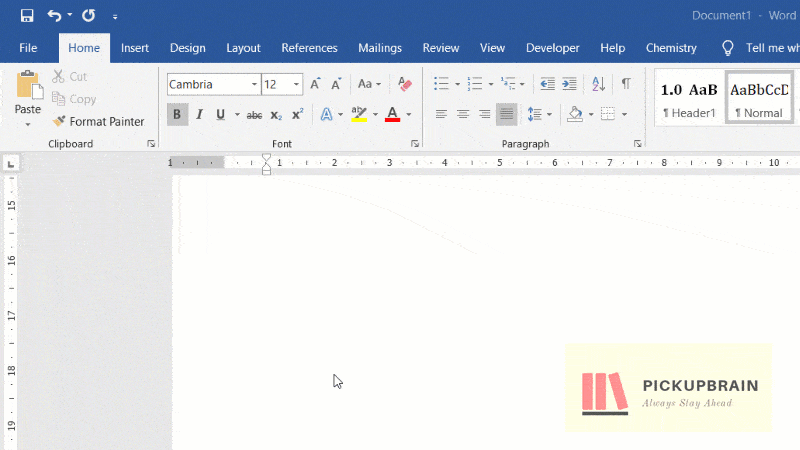
- nyissa meg a Word opciókat
- keresse meg a korrektúrát, majd kattintson az Automatikus Javítás gombra az Automatikus javítás ablak megnyitásához
- keresse meg a matematikai Automatikus javítás lapot
- jelölje be a “matematikai Automatikus javítás opcióinak használata a matematikai régión kívül” jelölőnégyzetet
- kattintson az Ok gombra, és zárja be az összes fenti ablakot.